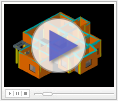有以下几种:
1) 梁上负筋
一、自动捕捉中心线:在梁的左、右两端靠近端部的中心线(或轴线)上,分别点击左键,然后在此范围内,任意位置点击左键(确定显示位置)即可;
二、设定起、终点:用左键直接点击连接两个端点,然后确定显示位置即可。
2)跨板负筋
在梁的左、右两端分别点击左键,然后在此范围另一方向的梁端点击左键,最后任意位置点击左键(确定显示位置)即可。
3)板底、板顶筋
一、在一个由梁围成的范围内,点击左键,然后靠近此范围任意一个边,确定钢筋方向,最后在此范围内,任意位置点击左键(确定显示位置)即可。
二、直接点击连接所需范围的各角点,最后在空白位置(空白位置指没有绘制构件的地方)双击自动封闭,然后靠近此范围任意一个边,确定钢筋方向,最后在此范围内,任意位置点击左键(确定显示位置)即可。
4)板底、板顶钢筋网
一、在一个由梁围成的范围内,点击左键,然后靠近此范围任意一个边,确定钢筋方向,最后在此范围内,任意位置点击左键(确定显示位置)即可。
二、直接点击连接所需范围的若干角点,在空白位置双击自动封闭,然后靠近此范围任意一个边,确定钢筋方向,最后在此范围内,任意位置点击左键(确定显示位置)即可。
5)板钢筋
在弹出的“布置钢筋”窗中,选择所需钢筋种类
一、在一个由基梁围成的范围内,点击左键;然后靠近此范围任意一个边,确定钢筋方向;最后在此范围内,任意位置点击左键(确定显示位置)即可。
二、直接点击连接所需范围的若干角点,在空白位置双击自动封闭;然后靠近此范围任意一个边,确定钢筋方向;最后在此范围内,任意位置点击左键(确定显示位置)即可。
常见问题:
1.主构件:绘制钢筋时,CAD图纸最好一以俯视图的状态进行布筋。但一些构件俯视图重叠、标高不同,此时软件会在哪个构件中布筋?

一般来讲,同层内俯视图重叠的板存在有名称不同或者厚度不同等差异,比如:B-100,B-240。选择B-100布筋,软件将自动布置B-100的钢筋。若上下两个板完全相同只有标高不同,而且两板处于划分在同一个类型定义的情况下,可使用隐藏工程量构件或者设置主构件的方法布置板钢筋。下面介绍设置主构件的具体操作:
首先,可不考虑布筋的标高,布好筋后可再进行修改。如下图:

然后,选中布置好的钢筋,查看绘制是否正确。此时需要对下部的板进行布筋。如下图:

最后,查看发现布筋位置不正确,可单击选择“主构件”,点击需要布筋的构件即可。如下图:

最后,查看发现布筋位置不正确,可单击选择“主构件”,点击需要布筋的构件即可。如下图:

主构件设置完成后,重复之前的布筋操作,即可完成俯视图重叠梁的布筋